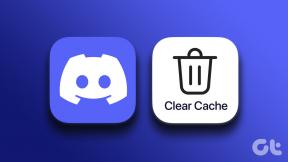השתמש ברכיבי Chrome כדי לעדכן רכיבים בודדים
Miscellanea / / November 28, 2021
השתמש ברכיבי Chrome כדי לעדכן רכיבים בודדים: רובנו משתמשים בגוגל כרום כדפדפן ברירת המחדל שלנו וכיום הוא הפך למילה נרדפת של האינטרנט. גוגל גם מנסה לשפר את חווית המשתמש, הם מעדכנים את כרום ללא הרף. עדכון זה מתרחש ברקע ובדרך כלל, למשתמש אין מושג לגבי זה.
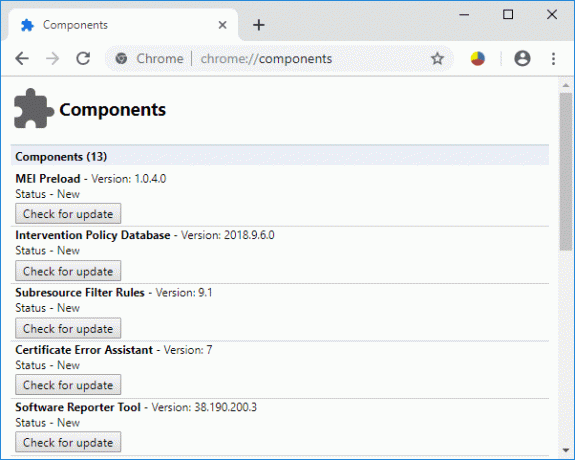
אבל, לפעמים בזמן השימוש בכרום אתה נתקל בבעיות כמו Adobe Flash Player לא מעודכן או שהכרום שלך קורס. זה קורה כי ייתכן שאחד מרכיבי הכרום אינו מעודכן. אם רכיב הכרום שלך לא מתעדכן בהתאם ל-Google Chrome, בעיות אלו עלולות להתעורר. במאמר זה, אני הולך לספר לך כיצד להשתמש ברכיבי Chrome כדי לעדכן רכיבים בודדים, מהי הרלוונטיות של רכיב כרום וכיצד תוכל לעדכן את הכרום שלך באופן ידני. בואו נתחיל צעד אחר צעד.
תוכן
- מה הם רכיבי Chrome?
- כיצד לעדכן את גוגל כרום באופן ידני?
- כיצד לעדכן את רכיב Chrome?
מה הם רכיבי Chrome?
רכיבי Chrome קיימים עבור פונקציונליות טובה יותר של Google Chrome וכדי לשפר את חווית המשתמש. חלק ממרכיבי הכרום הם:
- נגן הפלאש של Adobe.
- התאוששות
- מודול פענוח תוכן של Widevine
- PNaCl
לכל רכיב יש מטרה קבועה משלו. בואו ניקח דוגמה של מודול פענוח תוכן של Widevine אם אתה צריך לשחק
נטפליקס סרטונים בדפדפן שלך. רכיב זה מגיע בתמונה כי הוא נותן אישור להשמעת וידאו שיש לו זכויות דיגיטליות. אם רכיב זה אינו מעודכן, ייתכן ש-Netflix שלך יציג את השגיאה.באופן דומה, אם ברצונך להפעיל אתרים ספציפיים בדפדפן שלך, ייתכן שיהיה צורך ב-Adobe Flash Player להפעיל ממשק API מהאתרים שלהם. כמו בדרך זו, רכיבי כרום ממלאים חלק חיוני מאוד בתפקוד Google Chrome.
כיצד לעדכן את גוגל כרום באופן ידני?
כפי שאנו יודעים, עדכוני גוגל כרום מתרחשים אוטומטית ברקע. אבל בכל מקרה אם אתה רוצה לעדכן את גוגל כרום באופן ידני או שאתה רוצה לבדוק שדפדפן Chrome שלך מעודכן או לא, תוכל לבצע את השלבים הבאים:
1. ראשית, פתח את דפדפן Google Chrome במערכת שלך.
2. לאחר מכן, עבור לסרגל החיפוש וחפש את "chrome://chrome”.
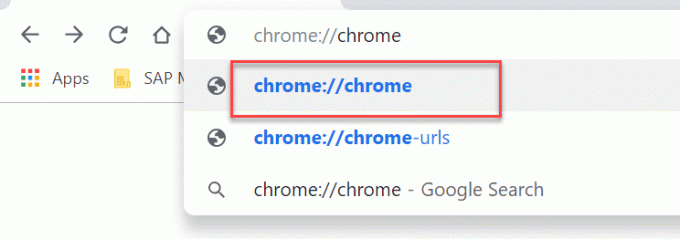
3. כעת, דף אינטרנט ייפתח. זה יספק פרטים על עדכון הדפדפן שלך. אם הדפדפן שלך מעודכן הוא יראה "גוגל כרום מעודכן" אחרת "בדוק עדכונים" יופיע כאן.
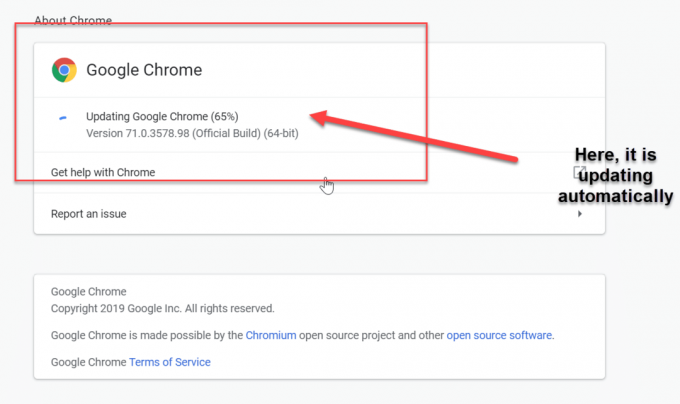
לאחר עדכון הדפדפן, עליך להפעיל מחדש את הדפדפן כדי לשמור שינויים. ובכל זאת, אם יש בעיות הקשורות לקריסה כמו דפדפן, נדרש Adobe Flash Player. עליך לעדכן את רכיב כרום במפורש.
כיצד לעדכן את רכיב Chrome?
רכיב Chrome יכול לפתור את כל הבעיות הקשורות לדפדפן עליהן דיברנו קודם לכן. זה מאוד בטוח לעדכן ידנית את רכיב כרום, לא תתמודד עם בעיות אחרות בדפדפן. כדי לעדכן את רכיב כרום, עליך לבצע את השלבים הבאים:
1. שוב, פתח את Google Chrome במערכת שלך.
2. הפעם תיכנסו "chrome://components" בשורת החיפוש של הדפדפן.
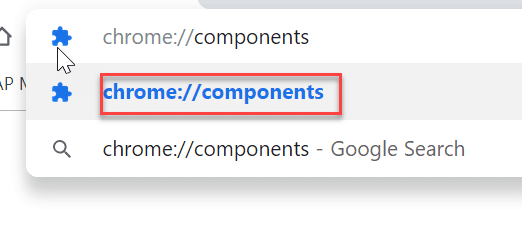
3.כל הרכיב יופיע בדף האינטרנט הבא, ניתן לבחור את הרכיב ולעדכן אותו לפי הדרישה בנפרד.
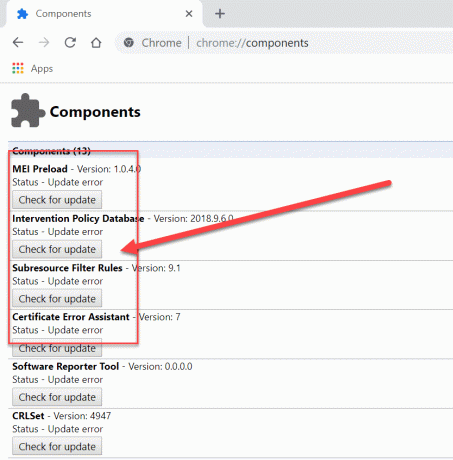
מוּמלָץ:
- סנכרן מספר חשבונות Google Drive ב-Windows 10
- רענן דפי אינטרנט באופן אוטומטי בדפדפן שלך
- צור טפסים הניתנים למילוי ב- Microsoft Word
- בדוק את זיכרון ה-RAM של המחשב שלך עבור זיכרון גרוע
אני מקווה שהשלבים שלעיל היו מועילים ועכשיו אתה יכול בקלות השתמש ברכיבי Chrome כדי לעדכן רכיבים בודדים, אבל אם עדיין יש לך שאלות כלשהן בנוגע למדריך זה, אל תהסס לשאול אותם בקטע של התגובה.